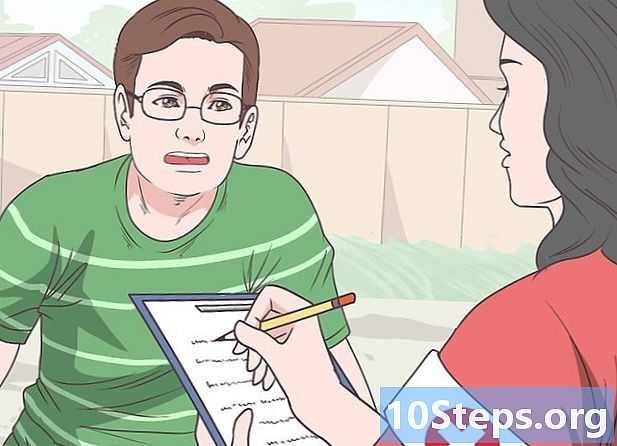작가:
Robert Doyle
창조 날짜:
15 칠월 2021
업데이트 날짜:
13 할 수있다 2024

콘텐츠
이 기사에서는 "보내기"를 클릭 한 후 일정 기간 동안 이메일을 취소 할 수 있도록 Outlook의 "보내기 취소"기능을 활성화하는 방법을 설명합니다. Outlook 모바일 애플리케이션에서는이 기능을 사용할 수 없습니다.
단계
2 단계 중 1 단계 : "보내기 취소"기능 활성화
Outlook 웹 사이트로 이동합니다. 계정이 열려있는 경우받은 편지함이 열립니다.
- 열려 있지 않으면 "로그인"을 클릭하고 이메일 주소 (또는 전화 번호)와 비밀번호를 입력하고 들어 오세요.

⚙ 버튼을 클릭합니다. Outlook 페이지의 오른쪽 상단에 있습니다.
옵션을 클릭하십시오. 이 옵션은 드롭 다운 메뉴 하단의 "설정"(톱니 바퀴 아이콘) 아래에 있습니다.

보내기 취소를 클릭합니다. 이 옵션은 Outlook 창의 왼쪽 상단에 있습니다. "이메일"탭의 하위 폴더 인 "자동 처리"제목에서 찾을 수 있습니다.
옵션을 클릭하십시오 "보낸 메시지를 취소하겠습니다.’. 페이지 상단과 중간에있는 "보내기 취소"헤더 바로 아래에 있습니다.

시간 제한 상자를 클릭합니다. 기본값은 "10 초"이지만 다음 옵션도 사용할 수 있습니다.- 5 초
- 10 초
- 15 초
- 30 초
시간 제한을 선택하십시오. 이 제한은 "제출"버튼을 클릭 한 후 제출을 취소해야하는 시간을 결정합니다.
저장을 클릭하십시오. 이 옵션은 페이지 상단에 있습니다. 이렇게하면 "보내기 취소"기능이 활성화되고 향후 메시지에 적용됩니다.
2 단계 중 2 : 발신 이메일 취소
← 옵션을 클릭합니다. 이 버튼은 페이지 왼쪽의 "옵션"메뉴 바로 아래에 있습니다. 그것을 클릭하면받은 편지함으로 리디렉션됩니다.
+ 새로 만들기를 클릭합니다. 이 옵션은 Outlook 인터페이스 상단 근처의 "받은 편지함"헤더 위에 있습니다. 그러면 페이지 오른쪽에 새 이메일 템플릿이 열립니다.
이메일 정보를 입력하십시오. 이메일이 취소되므로 입력 한 정보는 중요하지 않습니다. 그러나 해당 필드에 다음 데이터를 추가하십시오.
- 수신자 1 명
- 과목;
- 메세지;
제출을 클릭하십시오. 이 옵션은 이메일 창의 오른쪽 하단에 있습니다. 이렇게하면 수신자에게 메시지가 전송됩니다.
실행 취소를 클릭하십시오. 이 옵션은받은 편지함의 오른쪽 상단에 있습니다. 이제 이메일 전송 프로세스가 취소되고 새 창에서 열립니다. 그런 다음 이메일을 확인하거나 간단히 버리다 창 하단에 있습니다.
경고
- "보내기 취소"기능이 종료 된 후에는 이메일을 취소 할 수 없습니다.